Eigene Datenfelder¶
Unter Einstellungen > eigene Felder können flexible Felder angelegt und den Datensätzen im Account hinzugefügt werden. In diesem Feldern lassen sich Informationen speichern. Eigene Felder können für Kunden und Projekte erstellt werden. Durch diese zusätzlichen Informationen lässt sich die Funktionalität der Kunden- und Projektverwaltung deutlich erweitern und an die individuellen Bedürfnisse anpassen.
Datentypen¶
Es stehen sechs verschiedene Datentypen zur Verfügung.
- Kurzer Text
- Langer Text
- Datum
- Zahl
- Dezimalzahl
- Ja/nein
Diese Felder können unter Einstellungen > eigene Felder für jeweils Kontakte oder Projekte angelegt werden und stehen dann im Adressbuch bzw. in der Projektverwaltung zur Verfügung und können mit Werten für diesen Kontakt oder dieses Projekt befüllt werden.
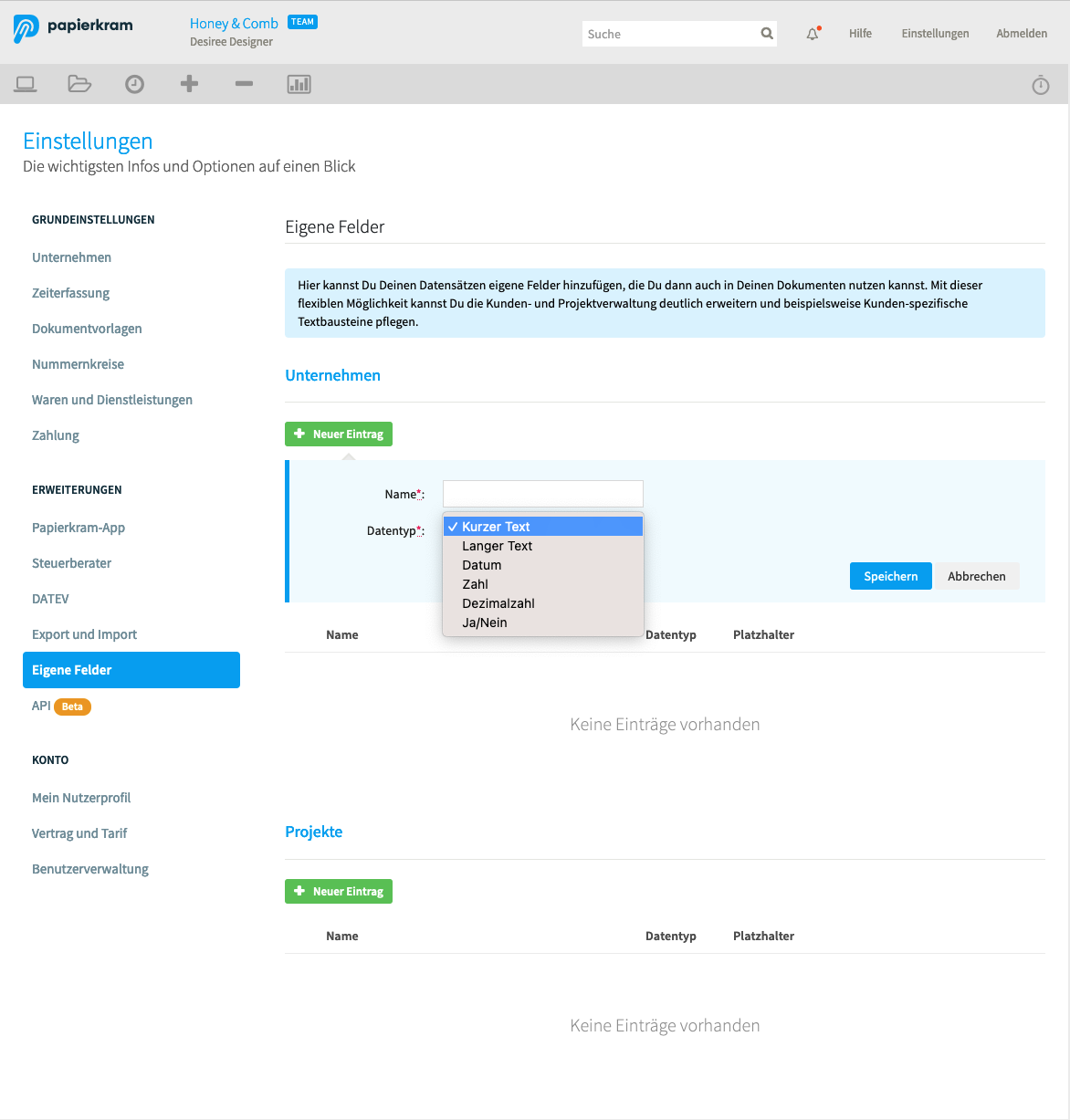
Durch das Festlegen des Datentyps wird einerseits die Eingabe überprüft und vereinfacht. Außerdem lassen sich je nach Datentyp verschiedene Operation in den Dokumentenvorlagen durchführen (z.B. Berechnungen mit Zahl und Dezimalzahl-Typen). Bitte beachte, dass sich der Datentype nach der Anlage nicht mehr ändern lässt!
Platzhalter¶
Für jedes angelegte Datenfeld wird automatisch ein individueller Platzhalter erzeugt. Diese Platzhalter können in die Dokumentenvorlagen übernommen werden und geben dann die entsprechende Werte der Datenfelder in den Dokumenten aus. Die Platzhalter können wie alle standardmäßig angelegten Platzhalter über das Dropdownfeld im Freitextfeldeditor ausgewählt werden. Sie werden unten in der Liste angefügt.
Sollte ein Platzhalter in einem Dokument nicht zur Verfügung stehen, weil dieses beispielsweise mit keinem Projekt verknüpft ist oder es in den Stammdaten nicht befüllt wurde, dann wird einfach kein Wert ausgegeben.
Voreingestellte Platzhalter
Grundsätzliche Informationen zu den Platzhaltern und eine Liste von voreingestellten Platzhaltern, die in jedem Account zur Verfügung stehen, finden sich hier.
Export und Import¶
Die Daten stehen auch im Export zur Verfügung. Wenn Datenfelder angelegt wurden und befüllt worden sind, dann wird der Export entsprechend erweitert. Wenn Du also Daten eingegeben hast, dann kannst Du diese nach einem Export des Adressbuchs weiter bearbeiten oder zu Auswertungen heranziehen.
Beim Import von Daten können die Felder *wie alle anderen Felder ausgewählt und befüllt werden.
Anwendungsbeispiele¶
Wir möchten an dieser Stelle zwei Anwendungsbeispiele vorstellen, was man mit den Datenfeldern machen kann. Die Anwendungsmöglichkeiten sind aber beinahe unbegrenzt und jedes Unternehmen wird andere Workflows haben, die mit individuellen Datenfeldern besser abgebildet werden können.
Anrede in den Dokumenten¶
Ein gängiger Anwendungsfall wäre die Anrede von Kund:innen in den Angeboten und Rechnungen. Es kann zum Beispiel vorkommen, dass Du eine:n Kund:in gut kennst und daher auch in der Anrede der Dokumenten duzen möchtest, während Du andere Kund:innen siezt und unter diesen einige Kund:innen mit "sehr geehrter Herr Mustermann" oder "sehr geehrte Frau Musterfrau" und wieder andere eher mit "Hallo Herr Hinz" bzw. "Hallo Frau Kunz", also der eher salopperen Variante des Siezens, ansprechen möchtest.
Um diesen Vorgang automatisieren zu können legst Du unter "Unternehmen" den Platzhalter "Anrede" an und wählst als Datentyp "kurzer Text" aus.
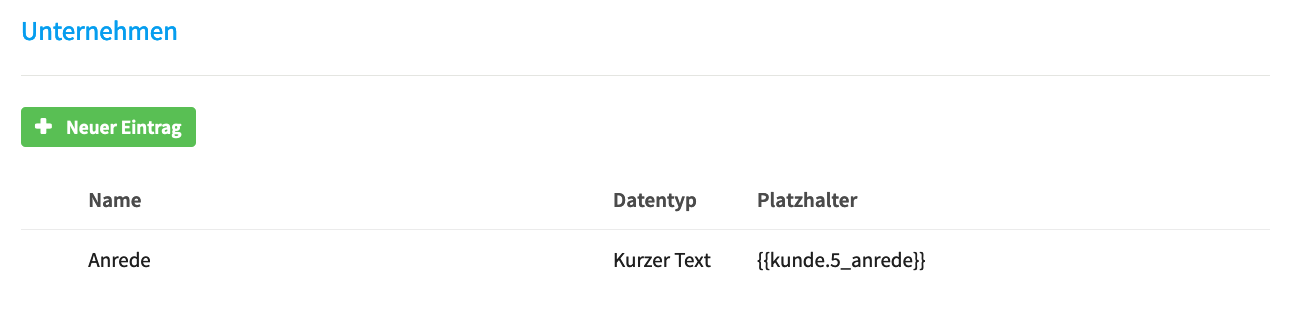
Im Adressbuch im jeweiligen Kontakt steht das Feld nun zur Verfügung und kann befüllt werden. In diesem Fall möchten wir die Kontaktperson mit "sehr geehrter Herr" ansprechen. Die Kontaktperson wird im Adressbuch im Tab "Personen" angelegt und hier kann unter "Anrede" schon "Herr" und "Frau" angegeben werden.
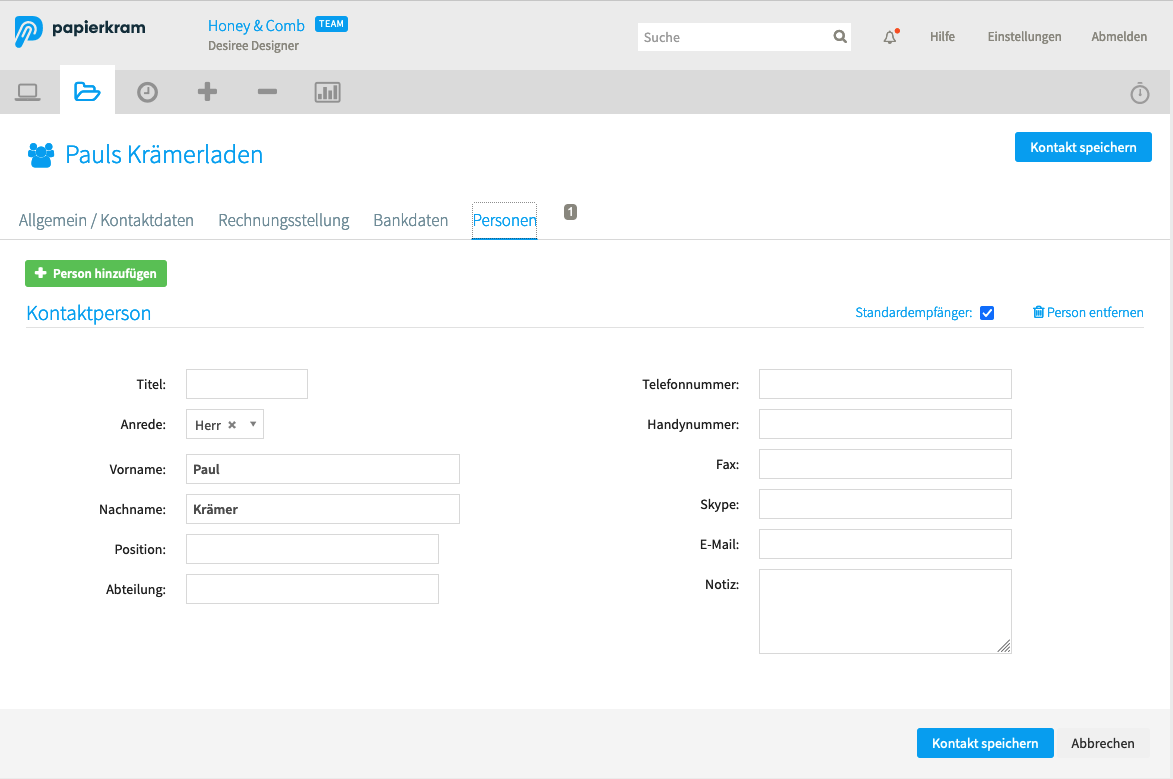
Im Datenfeld "Anrede", das wir angelegt haben, geben wir nun als Wert "sehr geehrter" ein.
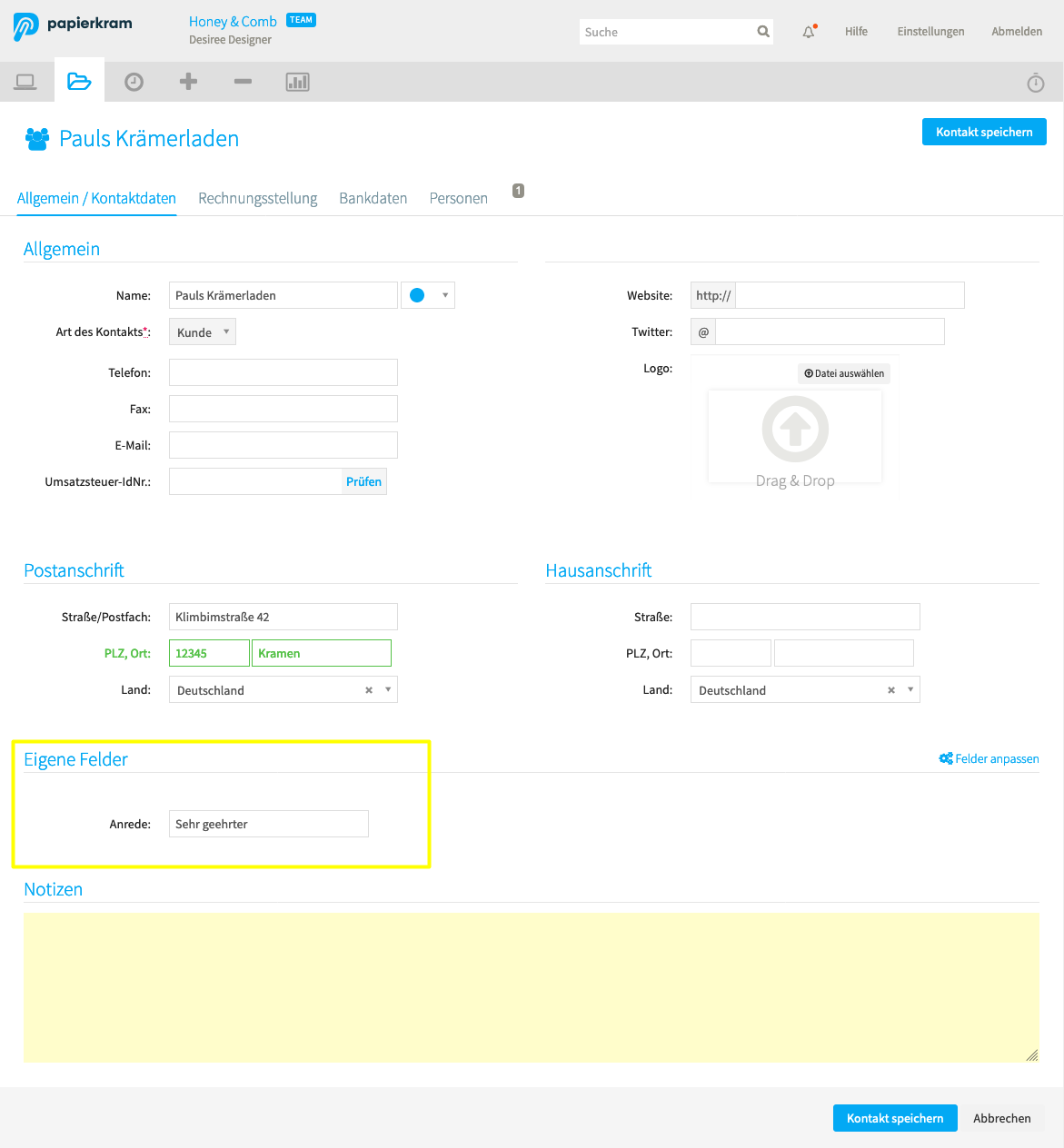
Im Feld "Gruß" in unserer Dokumentenvorlage können wir nun diese beiden Platzhalter kombinieren. Wir geben zunächst unser eigenes Datenfeld
{{kunde.5_anrede}}
ein und anschließend den Platzhalter für die Kontaktperson
{{rechnung.billing_contact_person}}
also
{{kunde.5_anrede}} {{rechnung.billing_contact_person}}
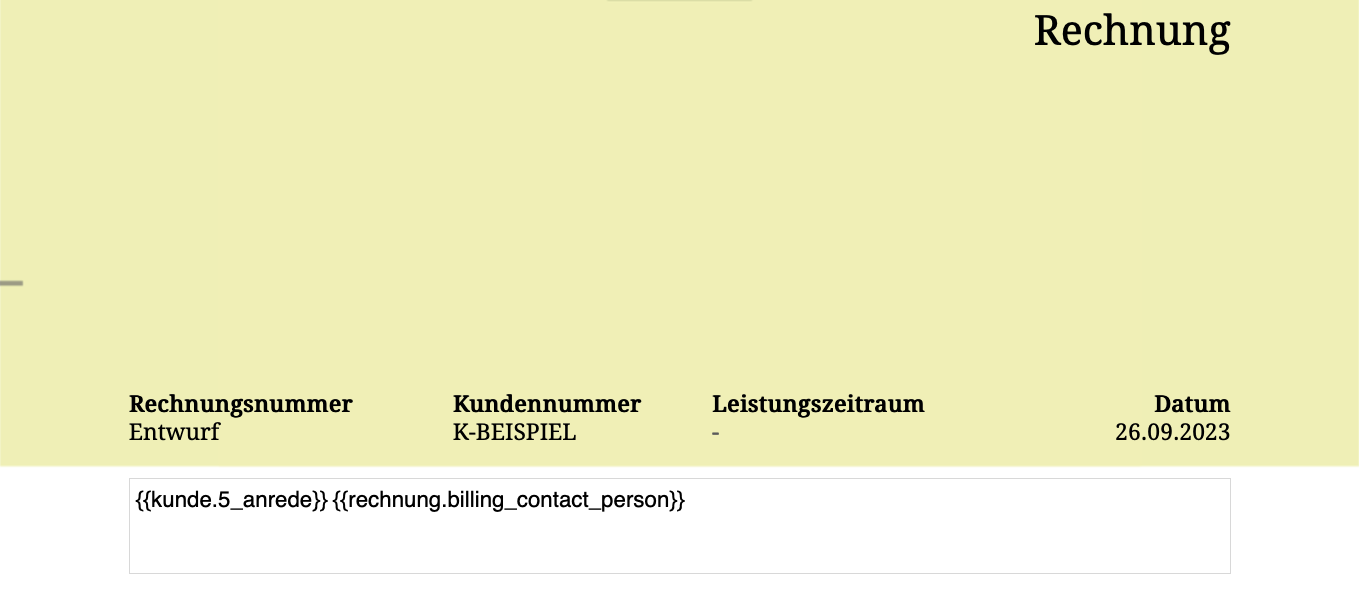
Erstellen wir nun eine Rechnung an den Kontakt und wählen die mit den Platzhaltern versehene Rechnungsvorlage aus, dann wird die Anrede gemäß den Wert, den wir in unserem Datenfeld angegeben haben, und dem Namen der eingetragenen Kontaktperson automatisch erstellt.
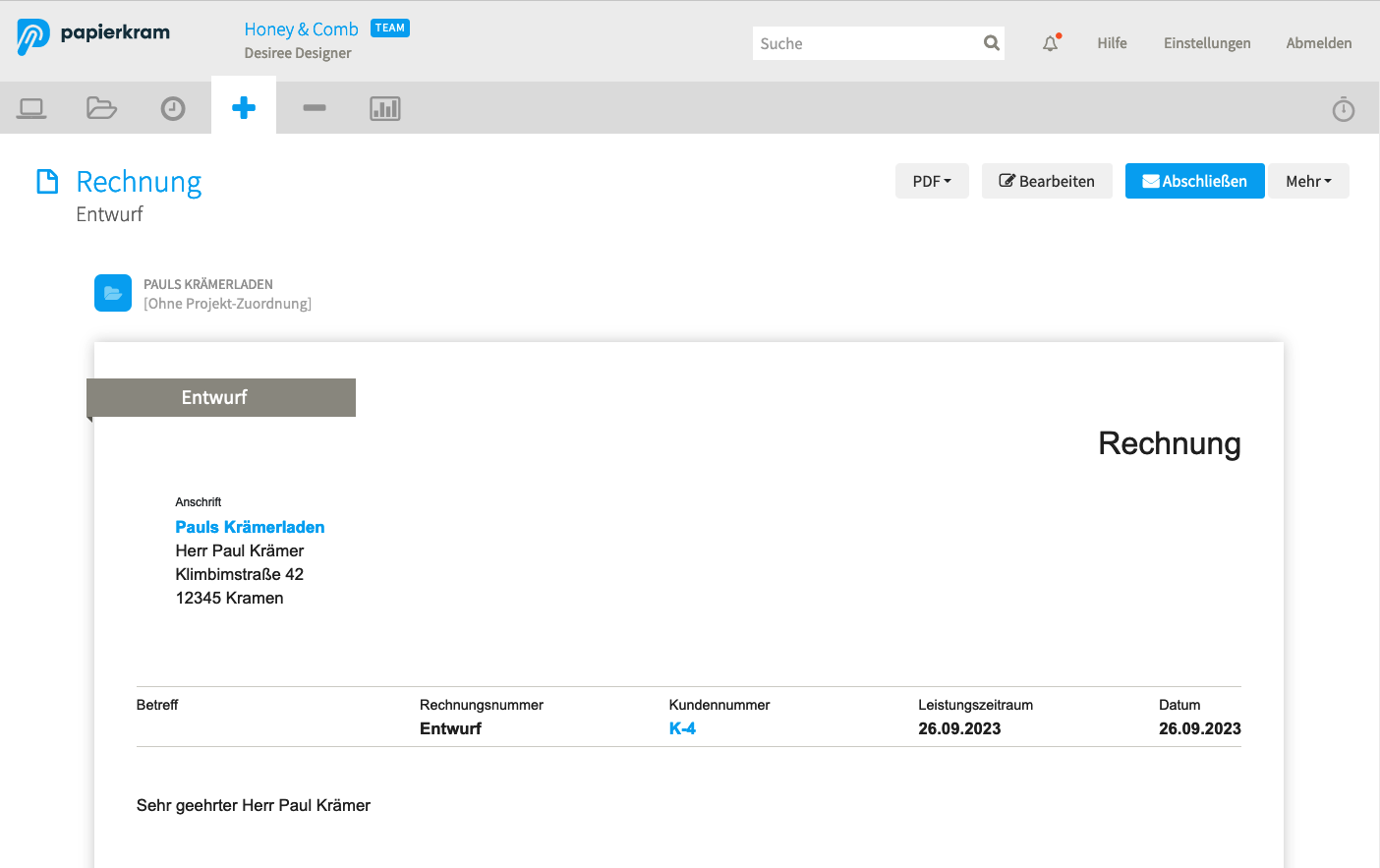
Wenn nun bei anderen Kund:innen eine andere Anrede verwendet werden soll, geben wir hier einfach bspw. "Liebe" ein, lassen das Feld "Anrede" bei der Angabe der Daten der Kontaktperson leer und erhalten mit denselben Platzhaltern für die Person "Anna Musterfrau" den Text "Liebe Anna Musterfrau" als Anrede in der Rechnung. Mit "Hallo" und der Anrede "Frau" bei der Kontaktperson ergäben die Platzhalter entsprechend "Hallo Frau Anna Musterfrau".
Projektnummern und BANF¶
Wenn Projektnummern als Referenz in den Dokumenten verwendet werden sollen, dann kann ganz einfach ein Feld "Projektnummer" mit dem Typ "Zahl" unter Einstellungen > eigene Felder angelegt werden.
Da viele größere Firmen eine BANF (Bestellanforderung) als Referenz verwenden, könnte man an dieser Stelle noch ein Feld "BANF" mit dem Typ "ja/nein" anlegen. Wenn es sich also um eine Firma handelt, die eine BANF verwendet, dann soll die Projektnummer als BANF ausgegeben werden, wenn nicht, dann als Projektnummer.
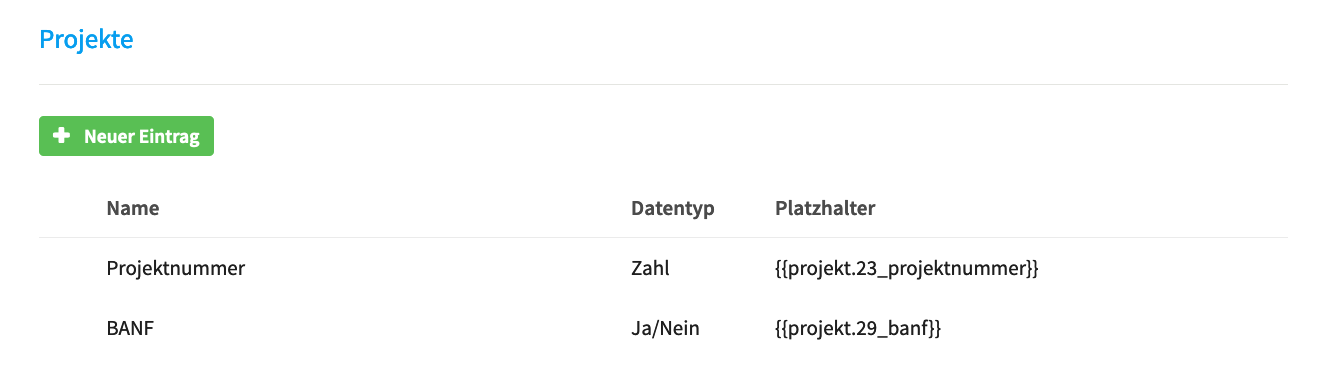
Im Projekt werden die Datenfelder dann folgendermaßen dargestellt. Im Feld "Projektnummer" kann eine Zahl eingegeben werden und wenn das Feld "BANF" aktiviert ist, dann handelt es sich um eine Firma, die eine BANF benötigt und die Projektnummer wird dann als BANF behandelt.

In der Rechnungsvorlage geben wir dann folgende Liquid-Syntax ein
{% if projekt.29_banf_ist_banf==1 %}
Ihre BANF: {{ projekt.23_projektnummer }}
{% else %}
Ihre Projektnummer: {{ projekt.23_projektnummer }}
{% endif %}
In unserem Beispiel haben wir die Projektnummer 34 vergeben. Im Dokument wird der obige Liquid-Code ersetzt mit
Ihre Projektnummer: 34
wenn das Feld BANF nicht aktiviert ist und
Ihre BANF: 34
wenn das Feld aktiviert ist.